Flutter 裡的持續部署
透過 Flutter 持續交付的最佳實踐,確保你的應用程式交付給你的 Beta 版本測試人員並能夠頻繁予以驗證,而無需藉助手動工作流程。
CI/CD 選擇
有許多持續整合 (CI) 和持續交付 (CD) 的工具,幫助自動發布你的應用。
內建 Flutter 的多合一 (All-in-one) 選擇:
使用 Fastlane 與現有工作流程整合
你可以透過下面的工具使用 fastlane:
這份指南展示了如何讓設定 fastlane 以及將其整合到現有應用的測試和持續整合 (CI) 工作流當中去。更多相關的內容,請參考上面這部分的內容。
fastlane
fastlane 是一個開源工具套件,幫助你自動的打包正式版以及部署你的應用。
本地設定
建議在遷移到基於雲端運算的系統之前,先在本地測試其建立和部署流程。你還可以使用本地機器執行連續交付。
-
安裝 fastlane
gem install fastlane或brew install fastlane。訪問 fastlane docs 以獲得更多訊息。 -
建立一個名為
FLUTTER_ROOT的環境變數,並將其設定為 Flutter SDK 的根目錄。(這是為 iOS 部署的指令碼所必需的。) -
建立你的 Flutter 專案,準備就緒後,確保透過如下途徑建立專案:
-

flutter build appbundle; and -

flutter build ipa.
-
-
初始化各平台的 fastlane 專案:
-
 :在
:在 [project]/android目錄中,執行fastlane init指令。 -
 :在
:在 [project]/ios目錄下,執行fastlane init指令。
-
-
編輯
Appfile以確保它有應用程式的基本資料設定:-
 檢查在
檢查在 [project]/android/fastlane/Appfile檔案中的package_name是否對應在 AndroidManifest.xml 中的套件名。 -
 檢查在
檢查在 [project]/ios/fastlane/Appfile中的app_identifier是否對應 Info.plist 檔案中的 bundle identifier。將相應的apple_id、itc_team_id和team_id輸入進去。
-
-
設定應用商店的本地登入憑據。
-
 按照 Supply setup steps 文件操作,並且確保
按照 Supply setup steps 文件操作,並且確保 fastlane supply init成功同步了你在 Google Play 商店控制台中的資料。 .json 檔案與密碼一樣重要,切勿將其公開在任何公共原始碼控制儲存庫。 -
 iTunes Connect 使用者名已經存在於你的
iTunes Connect 使用者名已經存在於你的
Appfile的apple_id欄位中,你需要將你的 iTunes 密碼設定到FASTLANE_PASSWORD這個環境變數裡。否則,上傳到 iTunes/TestFlight時會提示你。
-
-
設定程式碼簽名:
-
 參考文件 為應用簽名。
參考文件 為應用簽名。 -
 在iOS上,當你準備使用 TestFlight 或 App Store 進行測試和部署時,使用分發證書而不是開發證書進行建立和簽名。
在iOS上,當你準備使用 TestFlight 或 App Store 進行測試和部署時,使用分發證書而不是開發證書進行建立和簽名。-
在 Apple Developer Account console 建立並下載一個分發證書。
-
開啟
[project]/ios/Runner.xcworkspace/在你的專案設定裡選擇一個分發證書。
-
-
-
給每個不同的平台建立一個
Fastfile指令碼。-
 在 Android 上按照
fastlane Android beta deployment guide 指引操作。你可以簡單的編輯一下檔案,加一個名叫
在 Android 上按照
fastlane Android beta deployment guide 指引操作。你可以簡單的編輯一下檔案,加一個名叫 upload_to_play_store的lane。為了使用flutter build指令編譯aab,要把apk引數設定為../build/app/outputs/bundle/release/app-release.aab。 -
 在 iOS 上,按照
fastlane iOS beta 部署指南 指引操作。你可以指定 archive 的路徑以避免重複建立。例如:
在 iOS 上,按照
fastlane iOS beta 部署指南 指引操作。你可以指定 archive 的路徑以避免重複建立。例如:build_app( skip_build_archive: true, archive_path: "../build/ios/archive/Runner.xcarchive", ) upload_to_testflight
-
你現在已準備好在本地執行部署或將部署過程遷移到持續整合(CI)系統。
在本地執行部署
-
建立發布模式的應用:
-

flutter build appbundle. -

flutter build ipa.
-
-
在每個平台上執行 Fastfile 指令碼。
-

cd androidthenfastlane [name of the lane you created]. -

cd iosthenfastlane [name of the lane you created].
-
雲建立和部署設定
首先,按照『本地設定』中描述的本地設定部分,確保在遷移到 Travis 等雲系統之前,該過程有效。
需要考慮的主要事項是,由於雲實例是短暫且不可信的,因此你不能在服務器上保留你的憑據,如 Play Store 服務帳戶 JSON 或 iTunes 分發證書。
持續整合 (CI) 系統通常支援加密的環境變數來儲存私有資料。你可以使用 --dart-define MY_VAR=MY_VALUE 在建立應用時傳遞環境變數。
採取預防措施,不要在測試指令碼中將這些變數值重新回顯到控制台。 在合併之前,這些變數在拉取請求中也不可用,以確保惡意行為者無法建立列印這些金鑰的拉取請求。在接受和合並的 pull 請求中,請注意與這些金鑰。
-
暫時性登入憑據。
-
 -
序列化你的上傳金鑰(例如,使用 base64)並將其另存為加密環境變數。可以可以在安裝階段在 CI 系統上對其進行反序列化
echo "$PLAY_STORE_UPLOAD_KEY" | base64 --decode > [path to your upload keystore]
-
-
 在 iOS 上:
在 iOS 上:-
將本地環境變數
FASTLANE_PASSWORD轉而使用 CI 系統的加密的環境變數。 -
CI 系統需要有許可權拿到你的分發證書。建議使用fastlane 的 Match 系統在不同的機器上同步你的證書。
-
-
-
建議每次使用 Gemfile 而不是
gem install fastlane以避免其在 CI 系統上使用的不確定性,以確保 fastlane 依賴關係在本地和雲端運算機之間穩定且可重現。但是,此步驟是可選的。-
在
[project]/android和[project]/ios資料夾中,建立一個Gemfile包含以下內容:source "https://rubygems.org" gem "fastlane" -
在兩個目錄中,執行
bundle update並將兩者的Gemfile和Gemfile.lock檔案納入原始碼管理。 -
當你在本地執行的時候,請使用
bundle exec fastlane而不是fastlane。
-
-
在你的倉庫根目錄建立一個 CI 測試指令碼,例如:
.travis.yml或.cirrus.yml。-
有關特定於 CI 的設定,請參見 fastlane CI 文件。
-
分開你的指令碼以便能在 Linux 和 macOS 兩個平台執行。
-
在 CI 的設定階段,執行下列內容:
-
透過執行
gem install bundler確保 Bundler 可用。 -
在
[project]/android或[project]/ios目錄下分別執行bundle install指令。 -
確保 Flutter SDK 已經正確了設定在了
PATH環境變數中。 -
在 Android 平台上,請確保已經設定正確的
ANDROID_SDK_ROOT環境變數。 -
在 iOS 平台上,你需要為 Xcode 指定依賴 (比如:
osx_image: xcode9.2)
-
-
在 CI 任務的指令碼階段:
-
根據平台的不同可以執行
flutter build appbundle或者flutter build ios --release --no-codesign。 -
然後執行
cd android或cd ios指令。 -
最後執行
bundle exec fastlane [name of the lane]指令。
-
-
Xcode Cloud
Xcode Cloud 是一項為分發 Apple 平台的持續建立整合並交付,以及測試分發的服務。
需要準備的
-
Xcode 13.4.1 或更高版本。
-
加入 Apple 開發者計劃。
自定義建立指令碼
Xcode Cloud 可以識別 自定義的建立指令碼 用於在特定階段執行額外的任務。同時它還包含了一系列 預定義的環境變數,例如用於你 clone 倉庫地址的 $CI_WORKSPACE。
Post-clone 指令碼
利用 post-clone 執行的自定義建立指令碼 Xcode Cloud 按照以下說明克隆你的 Git 倉庫:
在 ios/ci_scripts/ci_post_clone.sh 建立一個檔案,然後新增下面的內容。
#!/bin/sh
# Fail this script if any subcommand fails.
set -e
# The default execution directory of this script is the ci_scripts directory.
cd $CI_PRIMARY_REPOSITORY_PATH # change working directory to the root of your cloned repo.
# Install Flutter using git.
git clone https://github.com/flutter/flutter.git --depth 1 -b stable $HOME/flutter
export PATH="$PATH:$HOME/flutter/bin"
# Install Flutter artifacts for iOS (--ios), or macOS (--macos) platforms.
flutter precache --ios
# Install Flutter dependencies.
flutter pub get
# Install CocoaPods using Homebrew.
HOMEBREW_NO_AUTO_UPDATE=1 # disable homebrew's automatic updates.
brew install cocoapods
# Install CocoaPods dependencies.
cd ios && pod install # run `pod install` in the `ios` directory.
exit 0該檔案需要加入 git 倉庫管理,並給予可執行許可權。
$ git add --chmod=+x ios/ci_scripts/ci_post_clone.sh
工作流設定
Xcode Cloud workflow 定義了你工作流觸發時 CI/CD 處理程序的執行步驟。
要在 Xcode 中建立一個工作流,請參考以下步驟:
-
選擇 Product > Xcode Cloud > Create Workflow 以開啟 Create Workflow 選單。
-
選擇工作流需要作用的生產應用,然後點選 Next 按鈕。
-
下一步,選單將會展示一個 Xcode 提供的預設工作流的浮層,然後可以透過點選 Edit Workflow 按鈕進行定製。
變更分支
預設 Xcode 建議每次分支變更後都為你倉庫的預設分支開始一個全新的建立。
對於你應用的 iOS 變體,你通常會希望 Xcode Cloud 在對你的
Flutter packages 修改了 lib\ 中的 Dart 或 ios\ 中的 iOS 源檔案目錄之後,觸發你的工作流。
這可以透過使用下列檔案和資料夾條件來實現:
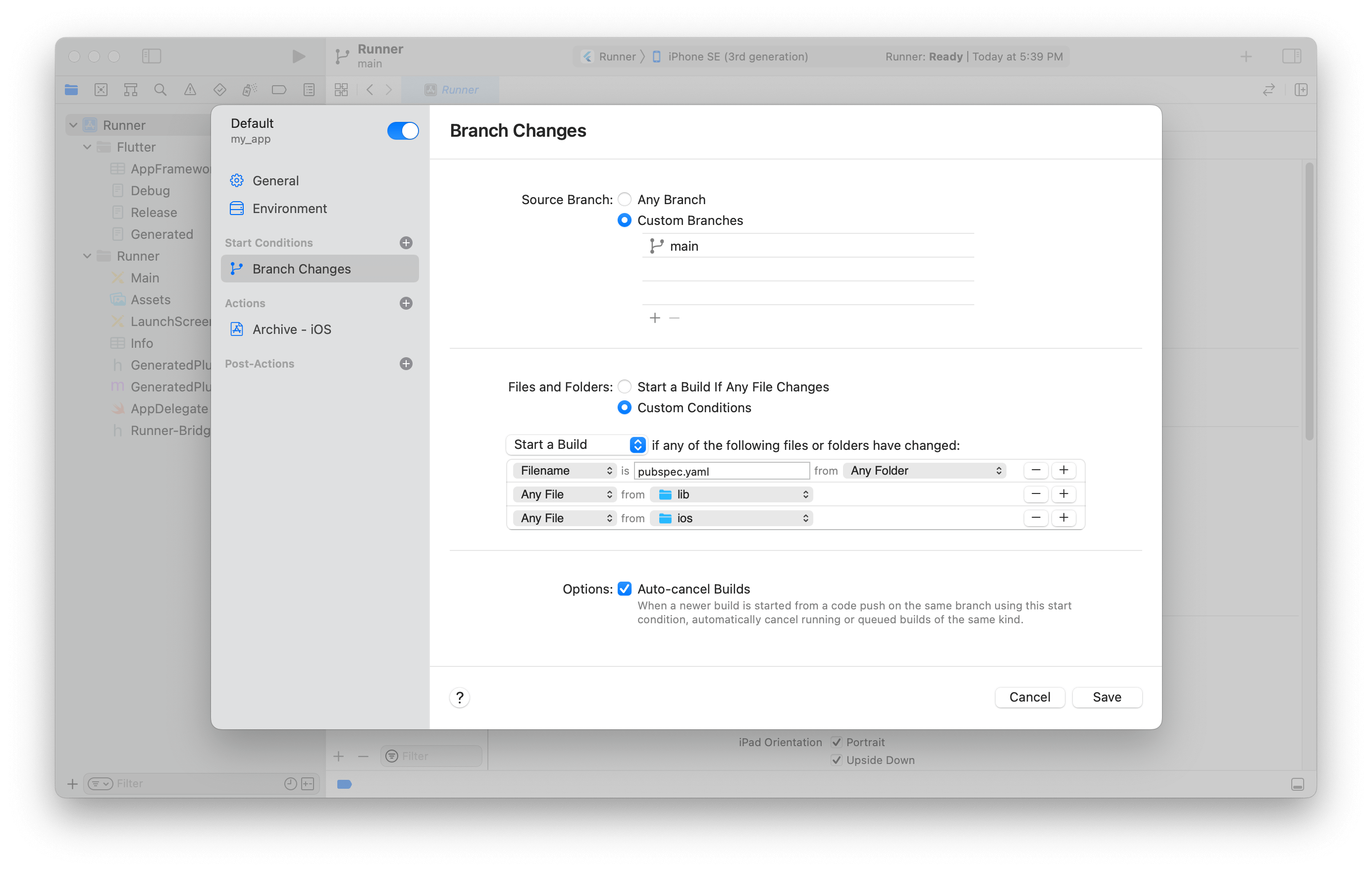
下次建立的建立版本數字
Xcode Cloud 對於新的工作流來說預設的建立版本數字是 1,然後在每次成功建立後遞增。如果你已經在一個已有應用中,使用了一個更高的建立版本數字,你需要設定 Xcode Cloud 使用正確的建立版本數字,只需要簡單透過指定 Next Build Number 用於迭代即可。
你可以在 設定 Xcode Cloud 建立下一次的建立版本數字 檢視更多訊息。